《企业微信》快捷回复设置方法介绍
企业微信提供了全面的功能,包括公费电话、企业邮箱、资金结算等,满足了企业在日常运营中的多种需求,那么企业微信快捷回复怎么设置?下面就一起来看看吧。

快捷回复设置方法介绍
1,打开企业微信,进去工作台之后,点击客户联系
2,进去客户联系界面之后,点击快捷回复
3,进去之后,点击我的快捷回复
4,进去我的快捷回复界面之后,点击添加快捷回复
5,进去之后,输入快捷回复内容,点击完成,就成功设置快捷回复功能了,根据需要设置
电脑版《企业微信》公告发布图片的方法教程
企业微信是一款专门针对办公人员设计的软件,有时候我们在使用企业微信发公告的时候需要配合发布一些图片,关于这个问题相信有很多新手小伙伴还不会吧,那么不妨来看看下面关于电脑版企业微信公告发布图片的方法教程吧。

电脑版企业微信公告发布图片的方法教程
1、打开电脑端的企业微信,点击到“应用管理”界面。
2、点击“发公告”进入发布页面。
3、点击正文输入,再点击“插入图片”。
4、找到想要上传的图片,选择图片单击“打开”即可。
5、点击左下角的“添加封面照”可添加封面图案。
《企业微信》电脑版公告如何删除
当企业微信上发布公告后发现消息编辑有误或信息有变,需要撤回公告的时候应该怎么办呢?不知道的小伙伴可以来看看下面关于企业微信电脑版删除公告的方法教程,希望可以帮到有需要的小伙伴。

企业微信电脑版删除公告的方法教程
1、首先打开电脑上的企业微信,选择“管理工具”界面。
2、在“全部消息”中找到“已发送”点击进入。
3、然后找到想要删除的公告,首先点击“撤回”。
6、需要“撤回”之后,才会出现“删除”按键,点击即可删除公告了。
《企业微信》休息状态设置步骤分享
企业微信是丰富免费的OA应用,并与微信消息、小程序、微信支付等互通,助力企业高效办公和管理,那么企业微信休息状态怎么设置?有什么技巧?下面就一起来看看吧。
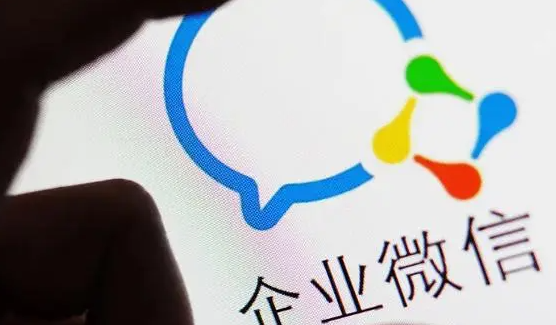
休息状态设置步骤分享
1、打开企业微信App。
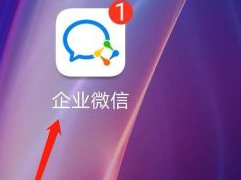
2、点击右上角加号。

3、点击休息一下。

4、点击小休即可。

-
如何在《企业微信》电脑版中启用麦克风功能
11-14
-
《企业微信》消息特别提醒设置步骤分享
03-17
-
如何使用企业微信电脑版查找特定日期的聊天记录?
01-22
-
如何为《企业微信》更换聊天背景图
08-23
-
如何在《企业微信》电脑版设置字段管理
08-26
-
微信换头像为什么系统维护中
11-26









